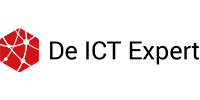Inleiding
Met het instellen van 2 factor authenticatie voeg je een extra beveiligingslaag toe aan de aanmelding op jouw Expert 365-account. Je geeft bijvoorbeeld eerst een wachtwoord op en als daarom wordt gevraagd, voert je ook een dynamisch gegenereerde verificatiecode in die je hebt gekregen via een authenticatie-app of die naar jouw telefoon is verzonden.
Voorbereiding
Installeer de Microsoft Authenticator App op jouw smartphone.
IOS: Microsoft Authenticator in de App Store (apple.com)
Android: Microsoft Authenticator - Apps op Google Play
Stappenplan
- Meld je via de computer of laptop aan bij Expert 365 Online inloggen op jouw Expert 365 account). Nadat je voor Aanmelden hebt gekozen, wordt je gevraagd om meer informatie.
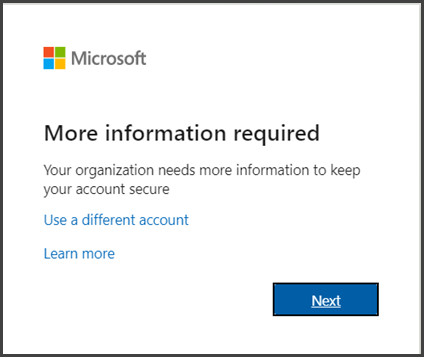
-
Kies Volgende.
-
Open nu de Microsoft Authenticator app op jouw smartphone. Tik op volgende en volg de aanwijzigingen om jouw Expert 365 account toe te voegen.
-
Wanneer je de instructies hebt voltooid, wordt je bij uw volgende aanmelding bij Expert 365 gevraagd de extra verificatiegegevens of actie te verstrekken, zoals het typen van de verificatiecode die je hebt ontvangen via de authenticatie-app.
Na het instellen, wanneer heb je de Authenticator app nodig?
Over het algemeen heb je alleen de extra verificatiemethode nodig wanneer je zich de eerste keer aanmeldt bij een nieuwe app of nieuw apparaat of nadat je jouw wachtwoord hebt gewijzigd.